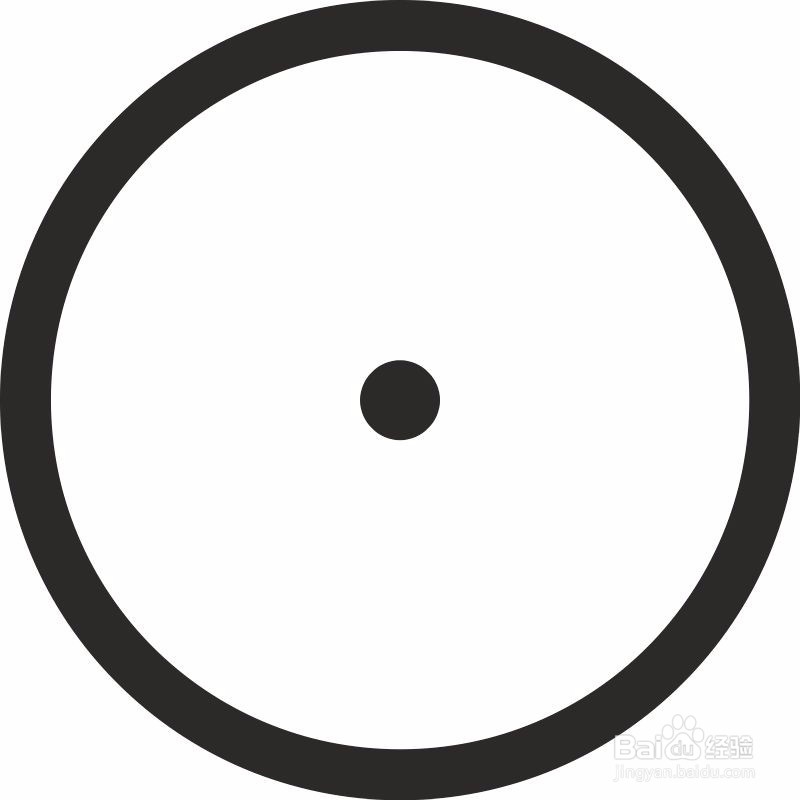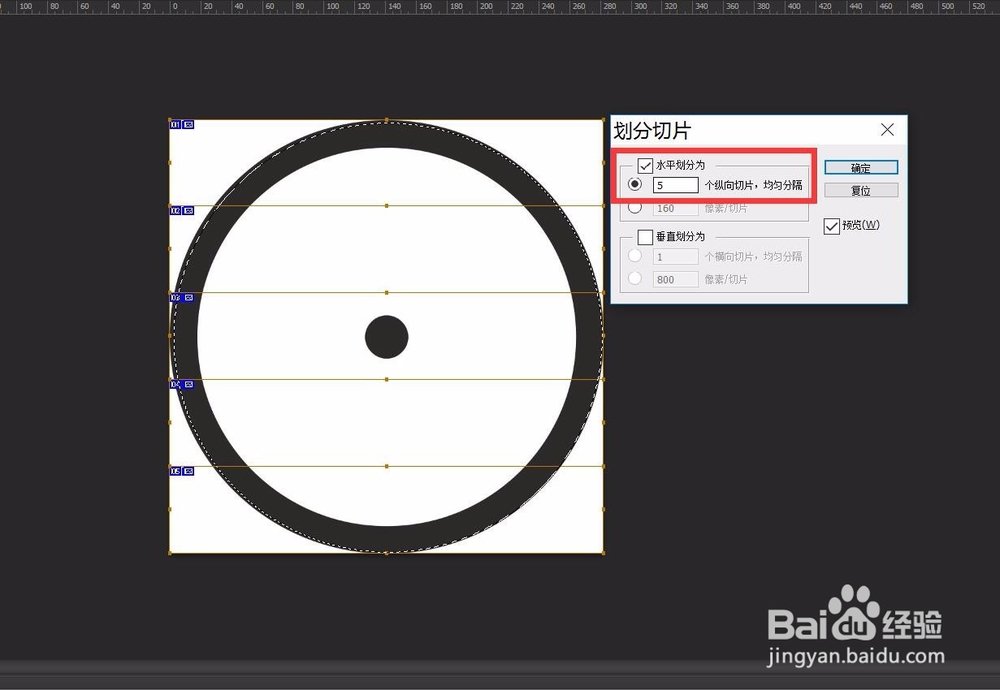1、打开PS6

2、新建一个画布




3、点击左边“矩形选框工具”——“椭圆选框工具”


4、按住shift键,点击鼠标左键,画出一个正圆

5、弹出一个对话框,点击确定


6、点击左边“裁剪工具”缇吾怩舭——“切片工具”,然后画出一个矩形,把圆框住在里面,移动四边的小方块,把线贴合圆的边

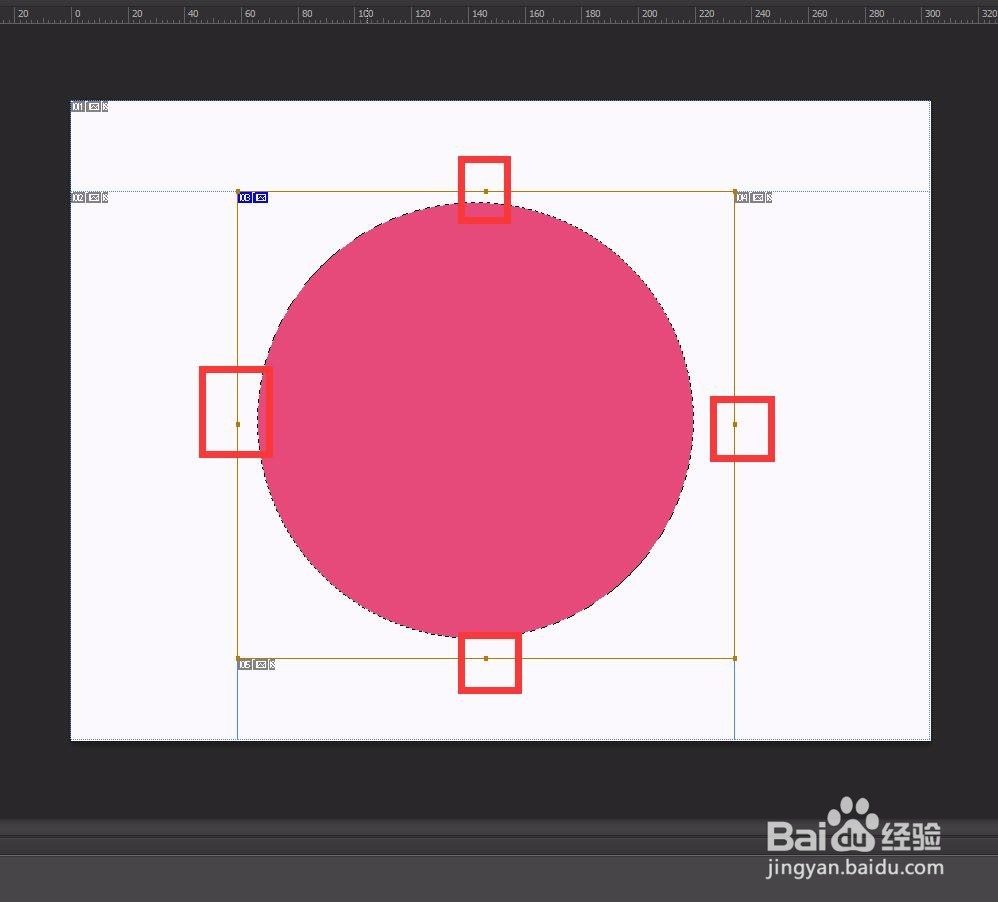

7、右键单击圆,弹出一个对话框,选择“划分切片”
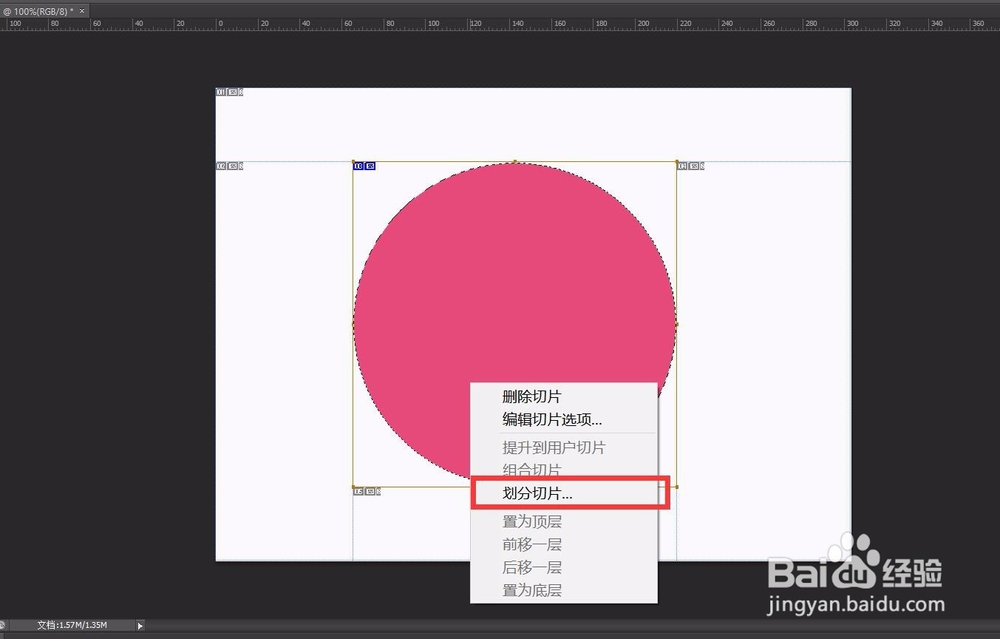
8、在“水平划分”里输入5,就可以看见圆被水平划分了5等份,点击确定

9、然后保存文件,点击“文件”——“存储为Web所用格式”
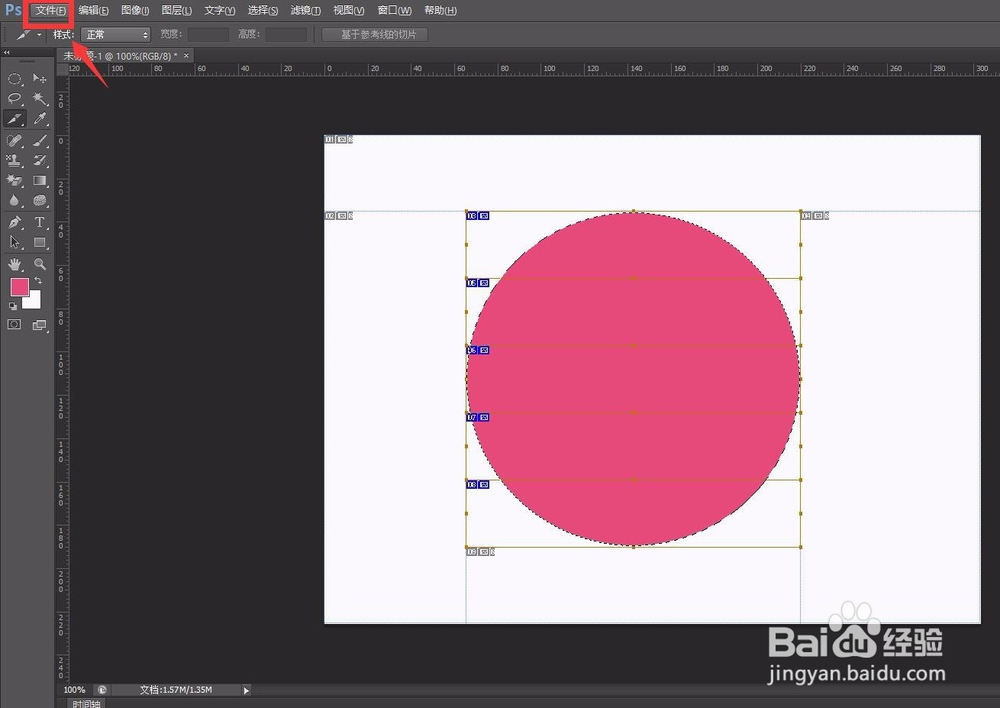

10、点击“存储”,然后在保存好的文件夹里打开,就可以看见已经切分好的圆图片


11、如果是切分圆的图片,方法也是大同小异